Connetti/controlla i computer tramite rete con KontrolPack

Controlla facilmente i computer della tua rete con KontrolPack. Collega e gestisci computer con sistemi operativi diversi senza sforzo.
Dopo un certo periodo di tempo, il tuo sistema operativo Linux inizierà a riempirsi di file spazzatura. Sfortunatamente, la maggior parte delle distribuzioni Linux non è attrezzata per gestire questi file spazzatura, quindi agli utenti viene lasciato un sistema operativo che inizia a rallentare. Se vuoi pulire i file spazzatura sul tuo sistema Linux, la cosa migliore da fare è installare un'applicazione di pulizia.
Uno dei migliori pulitori su tutto Linux è un'app chiamata Sweeper. L'app è semplice da usare e può gestire tutti i tipi di spazzatura dai file di documenti recenti, ai dati del browser e altro ancora!
Installa Sweeper
Prima di poter esaminare come utilizzare Sweeper per pulire i file spazzatura sul tuo PC Linux, dovrai configurarlo sul tuo computer. Fortunatamente, installare l'applicazione Sweeper su Linux è facile, dato che è un'applicazione che a volte viene fornita con l' ambiente desktop KDE Plasma 5 .
Per installare Sweeper, avvia una finestra di terminale sul desktop Linux premendo Ctrl + Alt + T o Ctrl + Maiusc + T . Quindi, scorri verso il basso e segui le istruzioni della riga di comando che corrispondono al sistema operativo Linux che utilizzi attualmente.
Ubuntu
Per installare Sweeper su Ubuntu, dovrai abilitare la sorgente del software "Universo", se non l'hai già abilitata.
sudo add-apt-repository universo
Quindi, esegui il comando update per configurare Universe.
sudo apt update
Infine, installa l'applicazione Sweeper sul desktop Ubuntu usando Apt install .
sudo apt install spazzatrice
Debian
Sweeper è disponibile su Debian, ma tieni presente che, a causa del modo in cui il sistema operativo rilascia gli aggiornamenti, potrebbe essere notevolmente indietro rispetto ad altri sistemi operativi Linux. Se desideri installarlo, inserisci il comando Apt-get di seguito.
sudo apt-get install spazzatrice
Hai bisogno dell'ultima versione di Sweeper e non sei soddisfatto di quella fornita con Debian? Considera di controllare come installare il software più recente su Debian !
Arch Linux
Su Arch Linux, gli utenti possono installare l'applicazione Sweeper tramite il repository software "Extra". Per avviare l'installazione, assicurati che "Extra" sia attivato nel file Pacman.conf. Quindi, inserisci il comando seguente in un terminale.
sudo pacman -S spazzatrice
Fedora
Su Fedora Linux, sarai in grado di installare Sweeper dal repository software Fedora primario. Inserisci il comando Dnf di seguito per farlo funzionare.
sudo dnf install spazzatrice
OpenSUSE
L'applicazione Sweeper è costituita da tutte le versioni di OpenSUSE Linux nel repository software "OSS All". Per installarlo sul tuo sistema, avvia una finestra di terminale e inserisci il seguente comando Zypper .
sudo zypper install spazzatrice
Linux generico
L'applicazione Sweeper fa parte del progetto KDE. Di conseguenza, sarai probabilmente in grado di trovare e installare il pacchetto sulla maggior parte delle distribuzioni Linux, anche quelle oscure, a condizione che abbiano anche pacchetti KDE Plasma 5 nel loro repository software. Per installarlo, avvia un terminale e cerca la parola chiave "sweeper" e installalo nel modo in cui installeresti normalmente il software. In alternativa, scarica e compila il codice sorgente da questa pagina .
Pulisci i file spazzatura
Sweeper è un programma piuttosto semplice. Una volta aperto, puoi vedere un elenco dettagliato di tutte le cose che l'applicazione può cancellare e "spostare" dal tuo PC Linux. Per impostazione predefinita, tutte le opzioni sono selezionate. Per eseguire una "pulizia" pulita con l'app, lascia tutte le caselle selezionate e individua il pulsante "Pulizia".
Dopo aver fatto clic sul pulsante "Pulisci", Sweeper non eliminerà istantaneamente tutti i tuoi file spazzatura. Verrà invece visualizzata una finestra di avviso. In questa finestra di avviso, vedrai un messaggio che dice "Stai eliminando dati che sono potenzialmente preziosi per te. Sei sicuro?" Confermare l'avviso facendo clic sul pulsante "Continua".
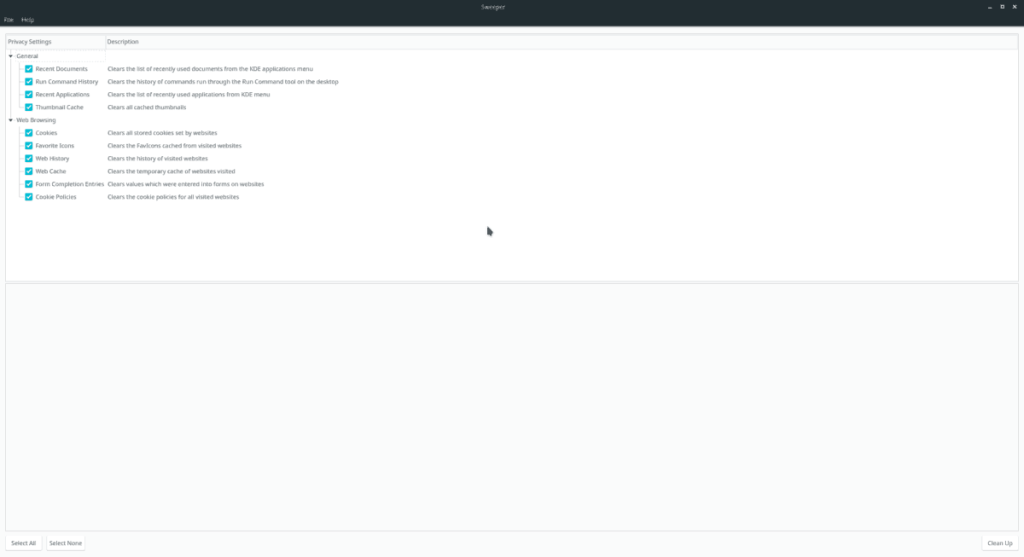
Dopo aver fatto clic sul pulsante Continua, vedrai un messaggio nell'applicazione Sweeper che racconta cosa sta pulendo l'app. Al termine della "pulizia", il messaggio dirà "Pulizia completata".
Pulisci solo i file di sistema
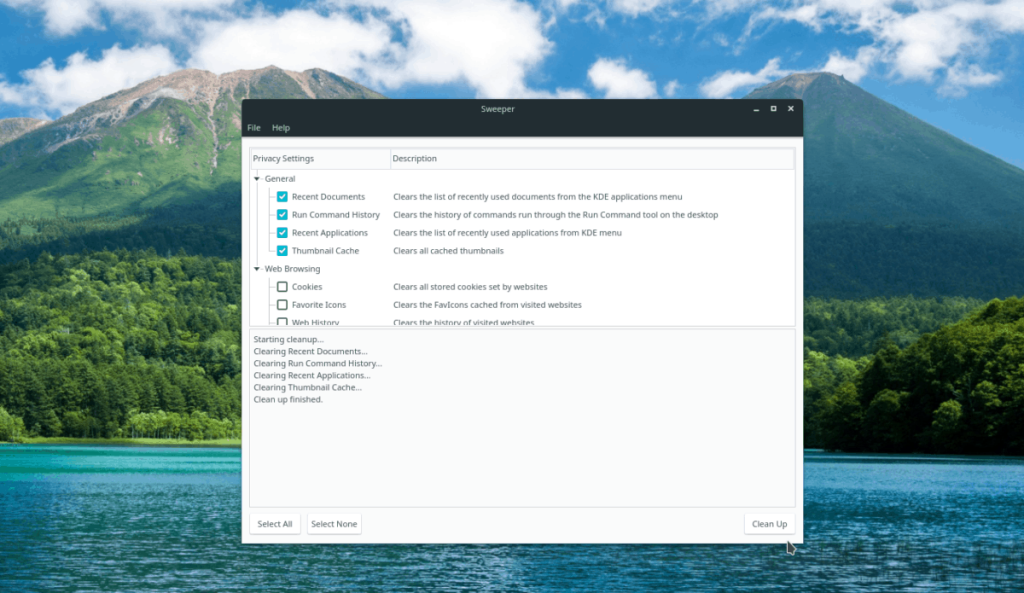
Vuoi solo pulire i file di sistema temporanei e la posta indesiderata ma non vuoi cancellare i cookie e altre informazioni del sito Web con Sweeper? Puoi! Ecco cosa fare. Innanzitutto, avvia l'app. Quindi, dai un'occhiata al prompt e trova la sezione "Generale" e assicurati che ogni casella sia selezionata. Quindi, passa alla sezione "Navigazione Web" e deseleziona tutte le caselle.
Quando tutte le caselle nella sezione "Navigazione Web" di Sweeper sono state deselezionate, fare clic sul pulsante "Pulizia" per avviare il processo di pulizia.
Pulisci le informazioni del browser web
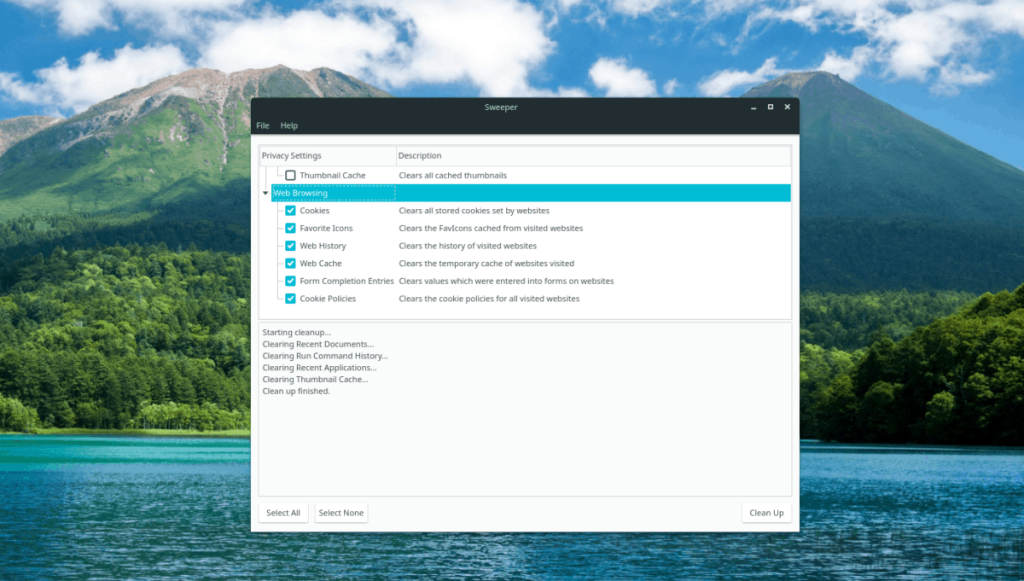
Sweeper può essere configurato per cancellare solo il browser Web e i file spazzatura di Internet. Per farlo, apri l'app, individua la sezione "Generale" e deseleziona ogni casella. Successivamente, trova "Navigazione Web" e assicurati che tutte le caselle accanto a ciascuna delle opzioni siano selezionate. Da lì, chiudi tutti i browser Web aperti e seleziona il pulsante "Pulisci" per pulire i file spazzatura di Internet.
Controlla facilmente i computer della tua rete con KontrolPack. Collega e gestisci computer con sistemi operativi diversi senza sforzo.
Vuoi eseguire automaticamente alcune attività ripetute? Invece di dover cliccare manualmente più volte su un pulsante, non sarebbe meglio se un'applicazione...
iDownloade è uno strumento multipiattaforma che consente agli utenti di scaricare contenuti senza DRM dal servizio iPlayer della BBC. Può scaricare video in formato .mov.
Abbiamo trattato le funzionalità di Outlook 2010 in modo molto dettagliato, ma poiché non verrà rilasciato prima di giugno 2010, è tempo di dare un'occhiata a Thunderbird 3.
Ogni tanto tutti abbiamo bisogno di una pausa, se cercate un gioco interessante, provate Flight Gear. È un gioco open source multipiattaforma gratuito.
MP3 Diags è lo strumento definitivo per risolvere i problemi nella tua collezione audio musicale. Può taggare correttamente i tuoi file mp3, aggiungere copertine di album mancanti e correggere VBR.
Proprio come Google Wave, Google Voice ha generato un certo fermento in tutto il mondo. Google mira a cambiare il nostro modo di comunicare e poiché sta diventando
Esistono molti strumenti che consentono agli utenti di Flickr di scaricare le proprie foto in alta qualità, ma esiste un modo per scaricare i Preferiti di Flickr? Di recente siamo arrivati
Cos'è il campionamento? Secondo Wikipedia, "È l'atto di prendere una porzione, o campione, di una registrazione sonora e riutilizzarla come strumento o
Google Sites è un servizio di Google che consente agli utenti di ospitare un sito web sul server di Google. Ma c'è un problema: non è integrata alcuna opzione per il backup.



![Scarica FlightGear Flight Simulator gratuitamente [Divertiti] Scarica FlightGear Flight Simulator gratuitamente [Divertiti]](https://tips.webtech360.com/resources8/r252/image-7634-0829093738400.jpg)




